Въпрос
Проблем: Как да коригирам грешка в NET:: ERR_CERT_REVOKED в Google Chrome?
Здравейте, имам проблеми с достигането до някои уебсайтове в Google Chrome поради грешка NET:: ERR_CERT_REVOKED. Това е някак странно, защото мога да достигам до същите уебсайтове на друг компютър у дома. Има ли начини да поправите тази грешка?
Решен отговор
NET:: ERR_CERT_REVOKED е грешка в Google Chrome, която някои потребители може да срещнат при опит за достъп до конкретен уебсайт. В някои случаи проблемът е по-универсален и хората не могат да достигнат до множество сайтове, което го прави много по-разочароващо.
Първоначално самият код за грешка показва, че грешката е възникнала при опит за достигане до уеб страницата, тъй като SSL сертификатът[1] тъй като е отменено. Това обикновено се случва поради анулиране на издателя на сертификат и премахване на предоставения сертификат от самия уебсайт. В такъв случай посетителите не могат да направят нищо, за да коригират грешката NET:: ERR_CERT_REVOKED в Google Chrome.
Въпреки това, много потребители казаха, че получават тази грешка, когато посещават няколко различни уебсайта. Въпреки че това може да е съвпадение и причината за това да е споменатата по-горе, вероятно проблемът се крие някъде другаде.
Множество проблеми на компютрите на потребителите могат да причинят грешката NET:: ERR_CERT_REVOKED, което означава, че е налично решение за нея. По този начин, ако сте изпитвали този проблем на няколко уебсайта, вероятно е настройките ви за час/дата са неправилни или че вашата антивирусна програма е прекалено агресивна и блокира достъпа до напълно защитени уебсайт.
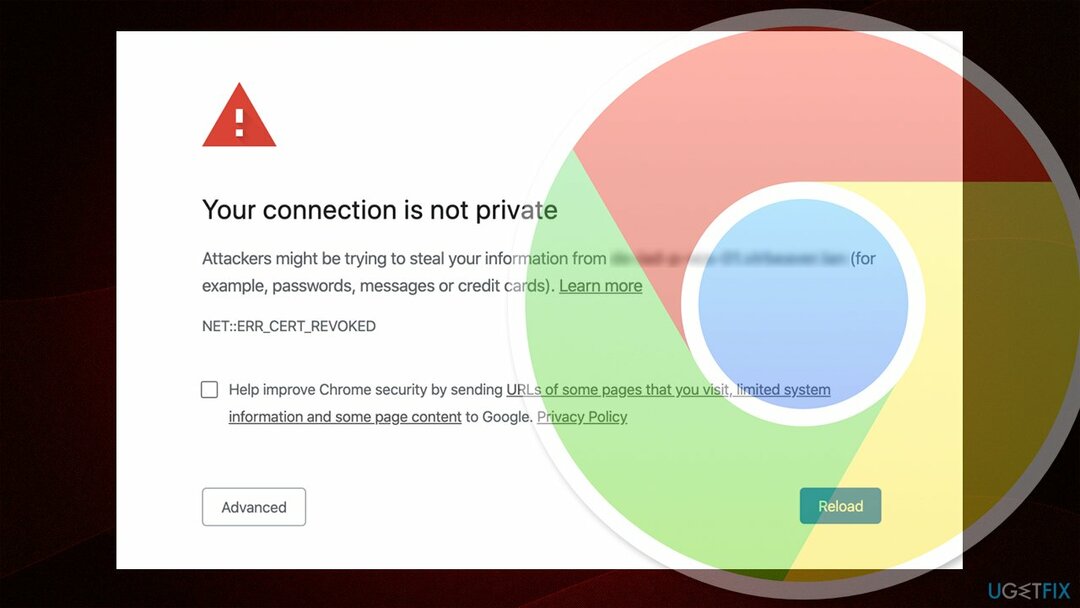
Във всеки случай, първоначалната причина за грешката е там, за да попречи на потребителите да имат достъп до уебсайтове, които не осигуряват защитена връзка (HTTPS вместо HTTP,[2] което прави такива уебсайтове по-податливи на човек в средата и други видове кибератаки). По този начин, ако срещнете NET:: ERR_CERT_REVOKED, докато се опитвате да получите достъп до съмнителен сайт, най-вероятно трябва да стоите далеч от него на първо място.
В противен случай продължете с решенията, които предлагаме по-долу. Имайте предвид, че сканирането на вашето устройство с ReimageMac пералня X9 често може да коригира всички видове проблеми, свързани с Windows, като например липсващи DLL файлове, повредени системни файлове, BSOD и др.
Поправете 1. Проверете настройките си за час и дата
За да поправите повредена система, трябва да закупите лицензираната версия на Reimage Reimage.
Тъй като грешката показва анулиран сертификат, неправилните настройки на времето на вашия компютър могат да доведат до грешка. Ето как да се уверите, че тези настройки са правилни:
- Щракнете с десния бутон върху вашия час/дата в десния ъгъл на лентата на задачите и щракнете Настройте час/дата
- Ето, уверете се Задайте времето автоматично и Задайте часова зона автоматично са настроени на На настройка. След това щракнете Синхронизирайте сега
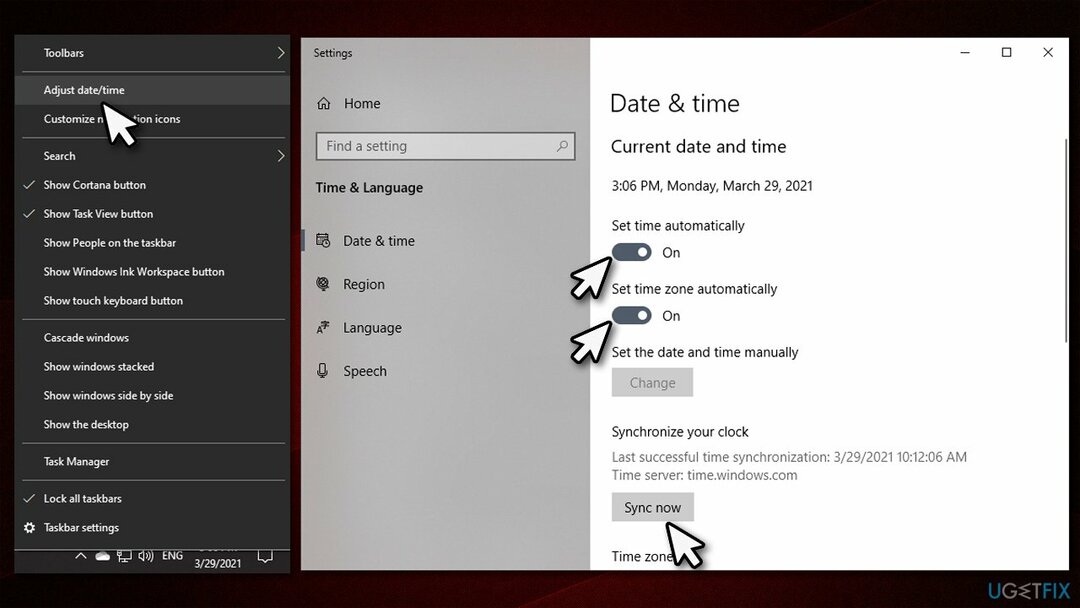
- Напишете в Контролен панел в търсене на Windows и натиснете Въведете
- Отидете на Часовник и регион и изберете Дата и час
- Избери Интернет време раздел и изберете Промяна на настройките
- Дебело на Синхронизирайте с интернет сървър за време кутия
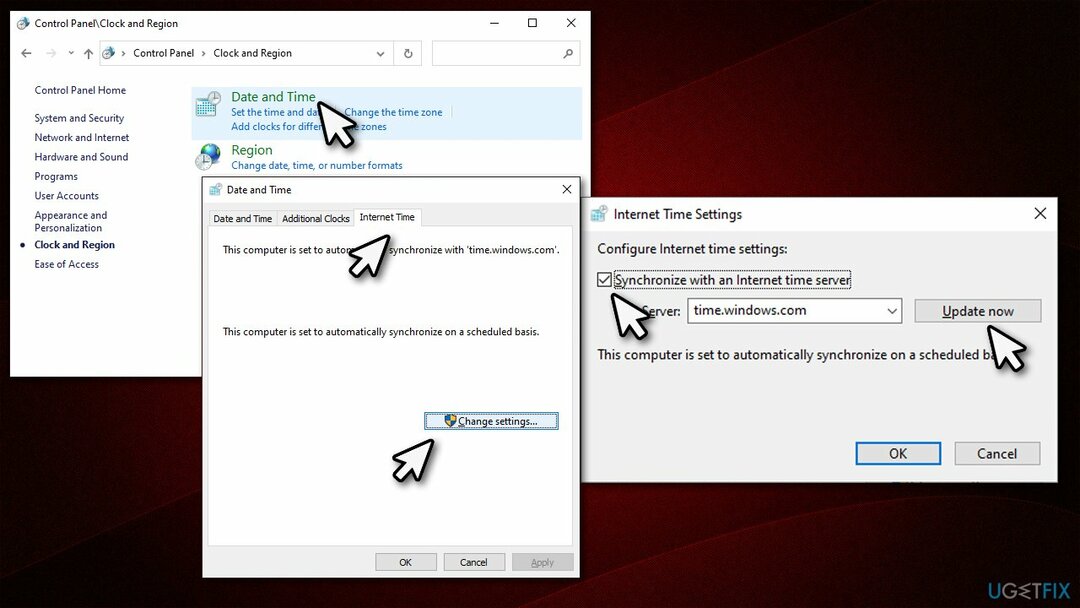
- Щракнете върху Актуализирайте сега и тогава ДОБРЕ.
Поправка 2. Деактивирайте вашата антивирусна програма
За да поправите повредена система, трябва да закупите лицензираната версия на Reimage Reimage.
Някои антивирусни програми пречат на потребителите да имат достъп до сайтове, които не осигуряват защитена HTTPS връзка. Затова трябва умерено да деактивирате антивируса на трета страна и да видите дали проблемът продължава.
Ако грешката изчезне, след като сте деактивирали софтуера за защита, трябва да получите достъп до настройките му и да добавите уебсайта, до който се опитвате да осъществите достъп, в списъка с изключения. За повече информация как да направите това, посетете официалния уебсайт на вашия доставчик на анти-зловреден софтуер.
Поправка 3. Променете настройките за сигурност [заобиколно решение]
За да поправите повредена система, трябва да закупите лицензираната версия на Reimage Reimage.
Ако сте 100% сигурни, че уебсайтът, до който не можете да осъществите достъп поради тази грешка, е безопасен за използване, можете да го заобиколите, като промените настройките за защита в секцията Internet Properties.
- Напишете в inetcpl.cpl в търсене на Windows и натиснете Въведете
- Отидете на Разширено раздел
- Превъртете надолу през всички опции, докато стигнете Сигурност раздел
- Тук премахнете отметките от следните секции:
Проверете за анулиране на сертификата на издателя
Проверете за анулиране на сертификат за сървър - Щракнете върху Приложи и ДОБРЕ.
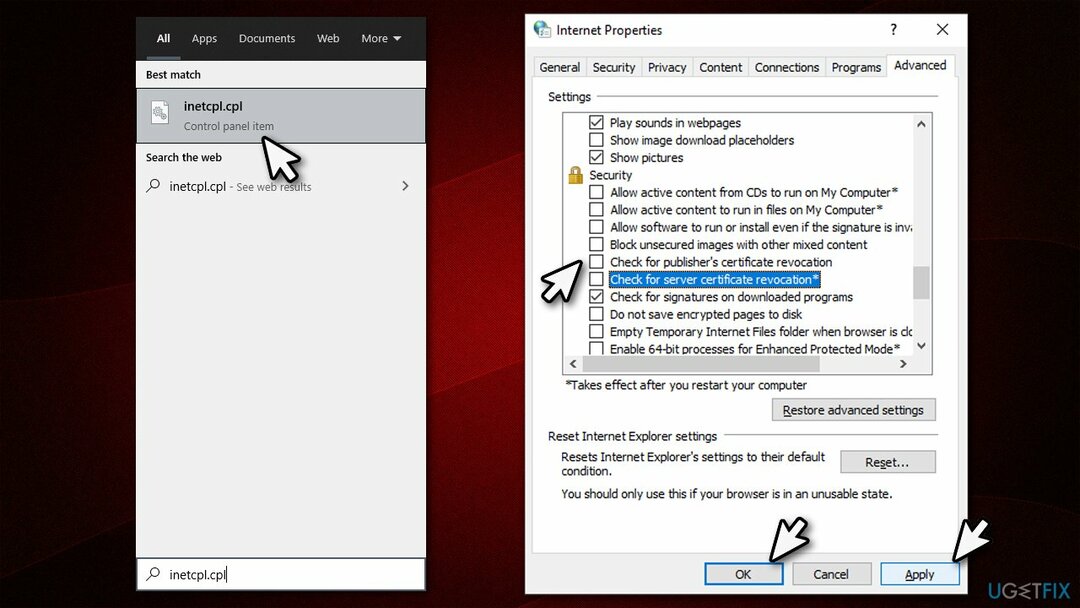
Поправка 4. Нулирайте вашата интернет връзка
За да поправите повредена система, трябва да закупите лицензираната версия на Reimage Reimage.
Нестабилният интернет може да е причината за грешката. По този начин трябва да нулирате вашата интернет връзка и да видите дали това помага:
- Тип cmd в търсенето на Windows
- Щракнете с десния бутон върху резултата от командния ред и изберете Изпълни като администратор
- В новия прозорец копирайте и поставете следните команди, като натиснете Въведете след всеки:
ipconfig /flushdns
ipconfig /registerdns
ipconfig /release
ipconfig /обнови
netsh winsock нулиране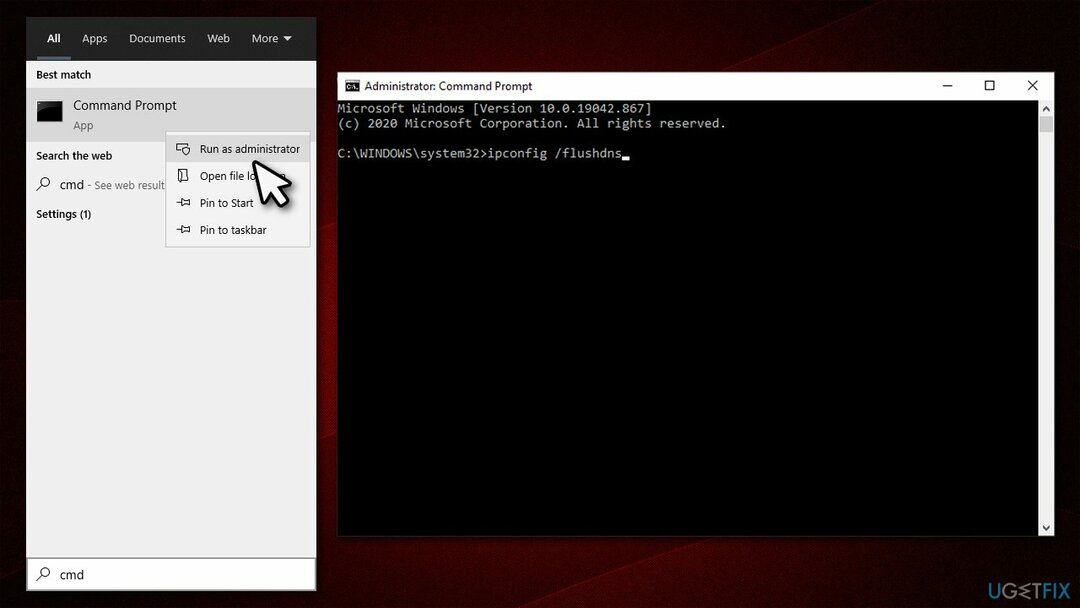
Поправка 5. Нулирайте Google Chrome
За да поправите повредена система, трябва да закупите лицензираната версия на Reimage Reimage.
Можете също да опитате да спрете уеб браузъра и да видите дали това помага.
- Отвори Google Chrome
- Кликнете върху трите вертикални точки в горния десен ъгъл на прозореца
- Изберете Настройки
- Превъртете надолу и щракнете Разширено
- намирам Нулирайте и почистете раздел реклама най-долу
- Щракнете върху Възстановете настройките до първоначалните им стойности по подразбиране
- Щракнете върху Нулиране на настройките.
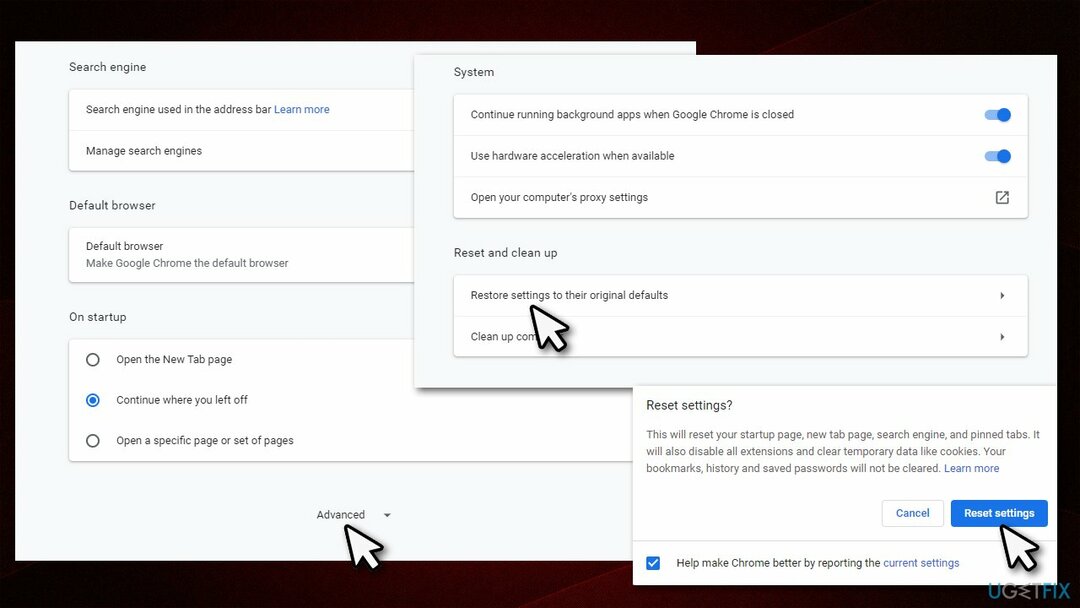
Поправка 6. Използвайте друг уеб браузър
За да поправите повредена система, трябва да закупите лицензираната версия на Reimage Reimage.
Google Chrome, въпреки че все още е най-популярният уеб браузър сред потребителите, през годините беше срещнал справедлив дял от критики. Било то някои проблеми с поверителността поради добре познатата ориентация на Google за проследяване на потребителите за персонализирани реклами (Сега Google е изправен пред потенциална глоба от 5 милиарда долара за проследяване на потребители в режим инкогнито без тях съгласие)[3] или проблеми със сигурността, които възникват от време на време (зловредните приложения непрекъснато се изтеглят от Google Store, но не и след като са били изтеглени от хиляди, понякога – милиони).
Освен това много уеб браузъри, включително новия MS Edge, интегрират повечето от функциите, които са достъпни чрез Google Chrome, например, разширенията вече могат да се добавят от уеб магазина на Chrome също толкова лесно, колкото и в Chrome (вие може също задайте начална страница и нов раздел на каквото пожелаете, включително google.com).
По този начин, ако не сте успели да коригирате грешка NET:: ERR_CERT_REVOKED след прилагане на всички решения, които предоставихме в тази статия препоръчваме да преминете към друг браузър, като MS Edge, Opera или Mozilla Firefox.
Поправете грешките си автоматично
Екипът на ugetfix.com се опитва да направи всичко възможно, за да помогне на потребителите да намерят най-добрите решения за отстраняване на грешките си. Ако не искате да се борите с техники за ръчен ремонт, моля, използвайте автоматичния софтуер. Всички препоръчани продукти са тествани и одобрени от нашите професионалисти. Инструментите, които можете да използвате, за да коригирате грешката си, са изброени по-долу:
Оферта
направи го сега!
Изтеглете корекцияЩастие
Гаранция
направи го сега!
Изтеглете корекцияЩастие
Гаранция
Ако не сте успели да поправите грешката си с помощта на Reimage, свържете се с нашия екип за поддръжка за помощ. Моля, уведомете ни всички подробности, които смятате, че трябва да знаем за вашия проблем.
Този патентован процес на поправка използва база данни от 25 милиона компоненти, които могат да заменят всеки повреден или липсващ файл на компютъра на потребителя.
За да поправите повредена система, трябва да закупите лицензираната версия на Reimage инструмент за премахване на зловреден софтуер.

За да останете напълно анонимни и да предотвратите ISP и правителство от шпиониране върху вас, трябва да наемете Частен интернет достъп VPN. Това ще ви позволи да се свържете с интернет, докато сте напълно анонимни, като криптира цялата информация, предотвратява тракери, реклами, както и злонамерено съдържание. Най-важното е, че ще спрете незаконните дейности по наблюдение, които НСА и други правителствени институции извършват зад гърба ви.
Непредвидени обстоятелства могат да се случат по всяко време, докато използвате компютъра: той може да се изключи поради прекъсване на захранването, а Син екран на смъртта (BSoD) може да възникне или произволни актуализации на Windows могат да се случи на машината, когато сте напуснали за няколко минути. В резултат на това вашата училищна работа, важни документи и други данни може да бъдат загубени. Да се възстановявам се изгубени файлове, можете да използвате Професионално възстановяване на данни – той търси в копия на файлове, които все още са налични на вашия твърд диск, и ги извлича бързо.